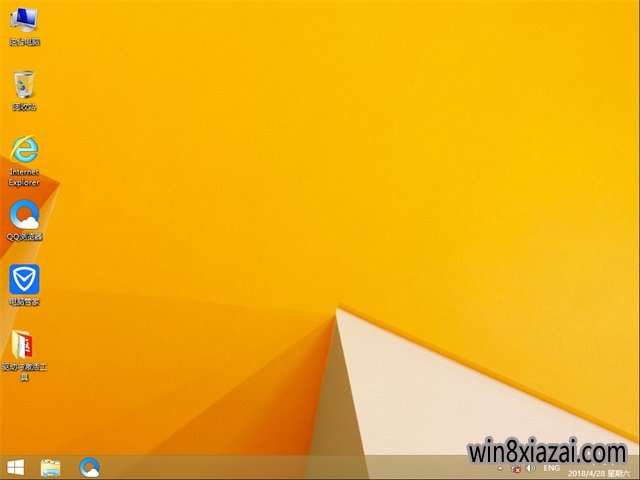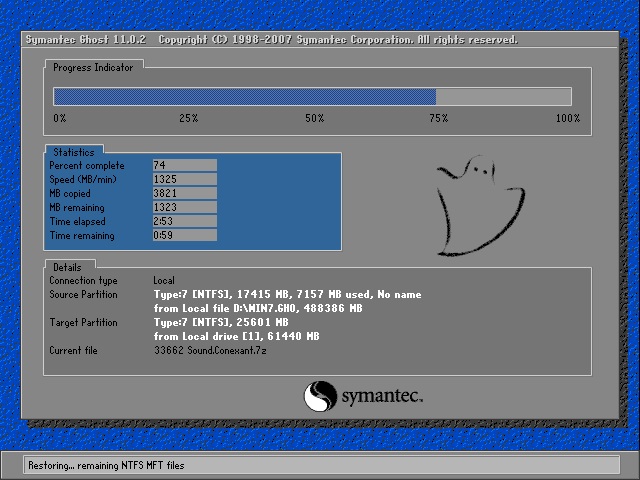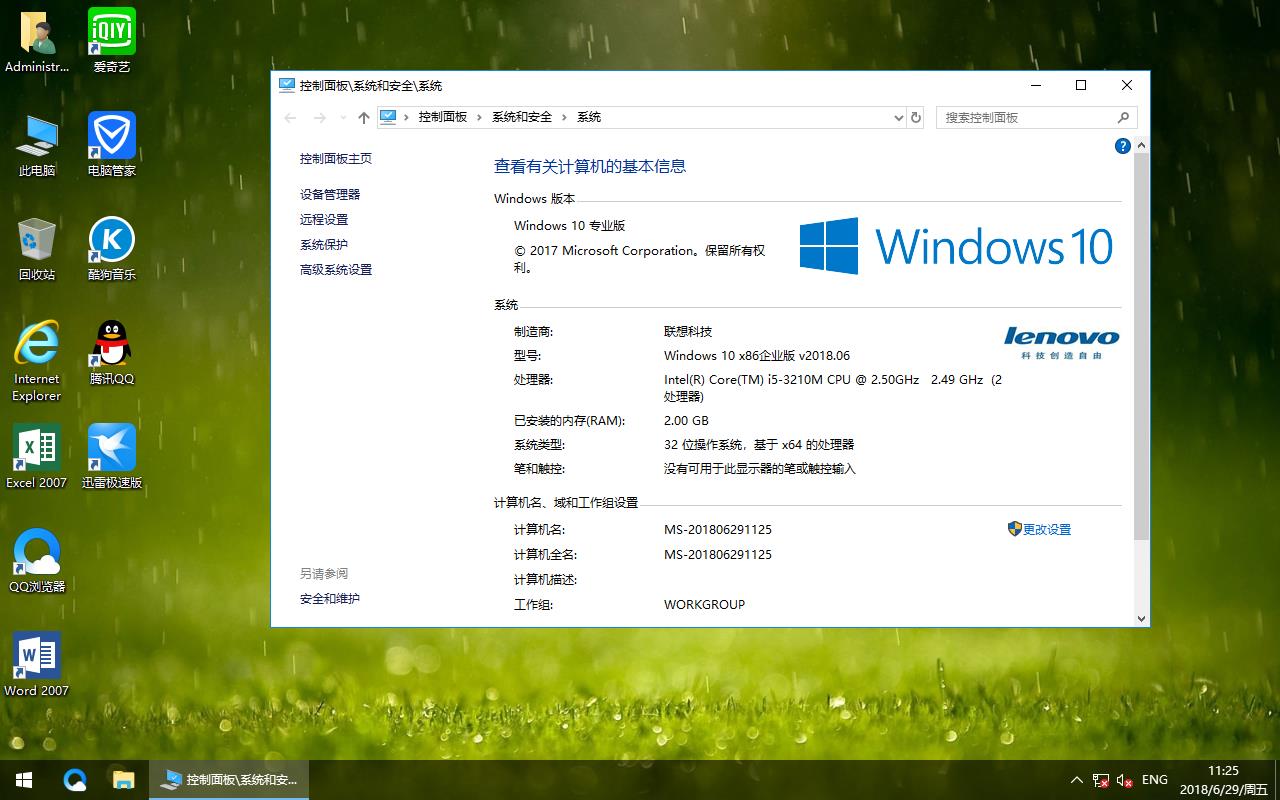笔记本光驱不读盘,本文教您笔记本光驱不读盘怎样恢复
笔记本光驱如今的作用越来越低,不过有时候笔记本光驱也还是比较重要的,比如很多学习课件、商业文件等等多数还需要用到光驱,那么如果遇到笔记本光驱不读盘的情况,该怎么办呢?为此,小编就给大伙带来了解决笔记本光驱不读盘图文教程。
尽管现在市面上的笔记本大部分都没有笔记本光驱,不过我们都知道,笔记本的光驱是那些光盘和CD放入的地方,我们可以用光驱来装系统、看电影等,然而笔记本光驱确是电脑最容易坏的一个部件,该怎么去解决呢?下面,小编就来跟大家分享笔记本光驱不读盘恢复的方法了。
笔记本光驱不读盘怎么恢复
笔记本光驱不读盘解决办法一
1、用干棉签擦拭激光头
按下光驱的弹出键,打开光驱。用脱脂棉球或者棉签轻轻擦拭激光头的透镜。即使长久不用,由于笔记本内部积灰的缘故,光驱透镜上都会积累很多灰尘,在光驱托盘上用手指划一下,指尖上就会沾满灰尘。

笔记本图解详情-1
2、用无水酒精清洁激光头
如果按照第一步操作无效,那么还需要下重手,用点无水酒精擦拭一下激光头透镜,然后再用纯净水(不要用自来水)清洁,最后擦干。期间注意不要让液体滴到电路板上。有人说酒精会腐蚀透镜或者镀膜,可咱操作这么多次,还真没发现有溶解的先例。

笔记本光驱图解详情-2
笔记本光驱不读盘解决办法二
1、取下固定螺丝卸下光驱
此时放入光盘,假如读盘或写盘还是没有改善的话,那就继续往下看吧。弹出光驱托盘,然后关闭本本。把笔记本翻转过来,打开光盘托盘后面光驱组件的盖板。友情提醒,取下的小螺丝要放好,别掉进本本里,也不要让利器划伤光驱透镜和排线。

笔记本光驱图解详情-3
2、找到调节电阻
在光驱组件里找到调节电阻。如果学过电工电子学,应该会知道电位器大致长啥样。如果没学过也不要紧,看图照图片这种长相找调节电阻。有的光驱调节电阻在激光头背面,有的在侧面,当然还有部分光驱找不到调节电阻。

笔记本图解详情-4
笔记本光驱不读盘解决办法三

恢复光驱图解详情-5
先顺时针调整调节电阻,大致旋转5-10度的样子;开机看看是否有好转,没有的话继续调整一次。如果还是没好转,请先向逆时针方向调整至初始位置,然后再向逆时针方向调整5-10度,看看是否有好转。

恢复光驱图解详情-6
其实笔记本的光驱即使不用也会慢慢损耗,而在不少本本上,光驱的保修期也是比较长的,所以建议看好保修期,快到的时候去换个光驱比较保险。此外,笔记本光驱可调整的余地并不高,有的笔记本光驱根本就没有调整的余地,而且这种方法也只是饮鸩止渴,解得了一时的需要,不是长久之计。

笔记本光驱图解详情-7
以上就是笔记本光驱不读盘恢复的方法。
推荐系统
电脑公司Ghost Win7 Sp1 装机万能版2022年5月(32位) 提供下载
语言:中文版系统大小:3.13GB系统类型:新萝卜家园 Ghost Win7 x64 SP1 极速版2022年4月(64位) 高速下载
语言:中文版系统大小:3.91GB系统类型:新萝卜家园 GhostWin7 SP1 电脑城极速稳定版2022年4月(32位) ISO镜像高速下载
语言:中文版系统大小:3.13GB系统类型:新萝卜家园 GhostWin7 SP1 电脑城极速稳定版2022年5月(32位) ISO镜像高速下载
语言:中文版系统大小:3.13GB系统类型:电脑公司Ghost Win7 x64 Sp1装机万能版2022年5月(64位) ISO镜像免费下载
语言:中文版系统大小:3.91GB系统类型:笔记本&台式机专用系统 GhostWin7 32位旗舰版2022年5月(32位) ISO镜像免费下载
语言:中文版系统大小:3.13GB系统类型:番茄花园GhostWin7 SP1电脑城极速装机版2022年5月(32位) 最新高速下载
语言:中文版系统大小:3.13GB系统类型:深度技术Ghost Win7 Sp1 电脑城万能装机版2022年5月(32位) ISO高速下载
语言:中文版系统大小:3.13GB系统类型:
相关文章
- WinXP系统怎样看显存?看显存的办法
- WinXP系统如何设置一台电脑2个显示器?
- WinXP系统Svchost.exe应用程序出错怎样办?
- WinXP提示系统管理员设置了系统策略防范进行此安装的办法
- WinXP系统QQ图标不见了怎样办?
- WinXP系统电脑图标变大了怎样处理?
- WinXP系统收藏夹备份的办法
- WinXP系统虚拟内存最小值太低怎样办?
- WinXP系统打开页面出现乱码的处理办法
- WinXP页面提示Sysfader iexplore.exe应用程序出错的处理办法
- 如何处理WinXP光驱自动弹出的问题?
- 为啥Word只能用安全模式打开?Word不用安全模式打开的办法
- WinXP组策略提示“MMC无法创建管理单元”怎样办?
- WinXP访问工作组计算机密码的办法
热门系统
热门文章
常用系统
- 1深度技术Ghost Win8.1 32位 快速纯净版2018年5月(免激活) ISO镜像免费下载
- 2深度技术 Windows 10 x64 企业版 电脑城装机版2018年4月(64位) 提供下载
- 3老毛桃Ghost Win8.1 x64 官方纯净版2018年7月(激活版) ISO镜像免费下载
- 4新萝卜家园 GhostWin7 SP1 电脑城极速稳定版2021年2月(32位) ISO镜像高速下载
- 5电脑公司 装机专用系统Windows10 x64 企业装机版 版本1507 2022年5月(64位) ISO镜像高速下载
- 6电脑公司 装机专用系统Windows10 x64 企业版2021年12月(64位) ISO镜像高速下载
- 7雨林木风Ghost Win8.1 (X64) 极速纯净版2020年12月免激活) ISO镜像高速下载
- 8联想笔记本&台式机专用系统 Windows10 企业版 2018年7月(32位) ISO镜像快速下载
- 9雨林木风Ghost Win7 x64 SP1 极速装机版2021年1月(64位) 高速下载